日期:2025-11-05
版本:3.4.9
日期:2025-09-28
版本:3.4.9
日期:2025-09-18
版本:2.738
《Cygwin 3.1.4 》是一款在windows平台上运行的unix模拟环境,这款软件能够作为那些虚拟机软件的一部分替代品,功能非常强大丰富,操作也很简单,是一款很不错的软件,有需要的快来下载吧~
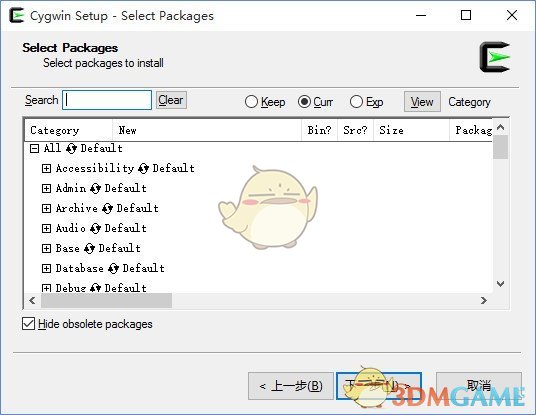
运行Cygwin后,你会得到一个类似Linux的Shell环境,在其中你可以使用绝大部分Linux软件和功能。如Gcc,Make,Vim,Emacs等等。总之如果你想使用某个Linux下的功能,而windows上又找不到好的替代品的话,你就可以用Cygwin。我使用的最频繁的是Gcc和Make。我经常用它们来编译一些我从网上下载的开源的工程。这些工程在Windows上编译往往很麻烦。我也用它做过X Server来连接一台真正的Linux服务器,用来测试一个用tcl/tk编写的跨平台的用户界面程序。
安装完成后,在桌面上会有一个Cygwin的图标,双击它,会出现一个windows的命令窗口,过一会,你就会见到熟悉(或者陌生)的 Linux的Shell界面。试一试ls ,是不是可以工作了?从今往后,你就可以自由的在windows下使用Linux的软件了。基本上你能用到,cygwin都有。如果你要开发可以在两个平台上运行的程序, cygwin也是你前期试验的好地方。从互联网上下载的各种开源代码,也可以在Cygwin里编译,运行,调试。下面介绍一些使用技巧,更多地还要靠大家自己探索拉!
使用Cygwin访问windows的文件
Cygwin安装后,其根目录位于你的安装目录下。所以使用cd /,只能访问到你的安装目录,要访问硬盘上的其他文件,可以使用mount:
mount D:/testdir ~/testdir
这样,你就可以在~/testdir里访问到D:/testdir里的内容了。
使用Cygwin作为X Server
现在的Linux服务器一般都提供X,要从Windows上使用Linux的X,需要在Windows上运行一个X Server。有一些专门为windows开发的软件可以做这个,但是Cygwin自带的X server就可以胜任。下面举例说明如何使用:
首先你必须安装X11包,然后运行Cygwin shell,输入x&。这时候你的桌面上出出现一个布满斜纹大窗口,这就是我们的X server了,回头Linux机器上的X 程序就会显示在这里。
Cygwin包括了一套库,该库在Win32系统下实现了POSIX系统调用的API;还有一套GNU开发工具集(比如GCC、GDB),这样可以进行简单的软件开发;还有一些UNIX系统下的常见程序。2001年,新增了X Window System。
另外还有一个名为MinGW的库,可以跟Windows本地的MSVCRT库(Windows API)一起工作。MinGW占用内存、硬盘空间都比较少,能够链接到任意软件,但它对POSIX规范的实现没有Cygwin库完备。
但糟糕的是,Cygwin不支持Unicode。实际上,除了当前Windows系统以及OEM codepages(例如,一个俄语用户,他的代码页是CP1251和CP866,而不能是KOI8-R、ISO/IEC 8859-5、UTF-8等),Cygwin对其他字符集都不支持。Cygwin 的较新版本可以通过自带终端模拟器的设置来满足显示 UTF-8 和更多代码页的功能。
Red Hat规定,Cygwin库遵守GNU General Public License,但也可以跟符合开源定义的自由软件链接。Red Hat另有价格不菲的许可协议,这样使用Cygwin库的专属软件,就可以进行再发布。
日期:2025-11-05
版本:3.4.9
日期:2025-09-28
版本:3.4.9
日期:2025-09-18
版本:2.738

vmware虚拟机中文版
下载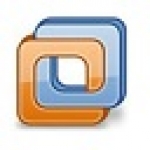
xp虚拟机10.0
下载
《VirtualBox虚拟机》官方版
下载
蓝光虚拟机v1.2.4.2
下载
DAEMON Tools Lite概念版
下载
TeraCopy专业版
下载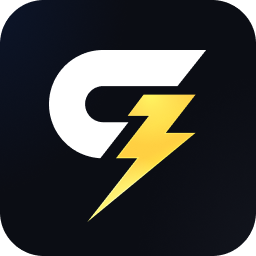
给梨加速器25.12.1.7
下载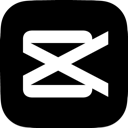
剪映9.8.0
下载84.55MB / 2025-09-30
248.80MB / 2025-07-09
2.79MB / 2025-10-16
63.90MB / 2025-12-09
1.90MB / 2025-09-07
210.99MB / 2025-06-09
374.16MB / 2025-10-26
京ICP备14006952号-1 京B2-20201630 京网文(2019)3652-335号 沪公网安备 31011202006753号违法和不良信息举报/未成年人举报:legal@3dmgame.com
CopyRight©2003-2018 违法和不良信息举报(021-54473036) All Right Reserved







玩家点评 (0人参与,0条评论)
热门评论
全部评论